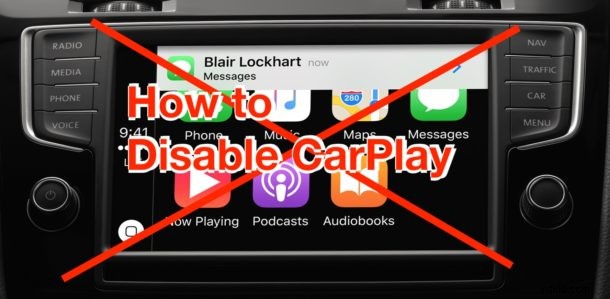
Ooit CarPlay willen uitschakelen? Misschien wil je CarPlay uitschakelen omdat je het afleidend vindt, of misschien wil je het gewoon uitschakelen terwijl een bepaalde passagier(s) met jou en je met iPhone uitgeruste voertuig rondrijden. Of misschien wilt u CarPlay uitschakelen en weer inschakelen als probleemoplossing. Wat de reden ook is, u kunt CarPlay uitschakelen door de iPhone te gebruiken die is gekoppeld en gesynchroniseerd om te worden ingesteld met CarPlay.
CarPlay is ongelooflijk handig voor veel bestuurders, omdat het een manier biedt om met de iPhone te communiceren terwijl je rondrijdt en toegang geeft tot Berichten, Telefoongesprekken, contacten, Apple Maps, Google Maps, Waze, Spotify, Apple Music, Podcasts, Audioboeken, Amazon-muziek en nog veel meer. Maar laten we aannemen dat u dit allemaal wilt uitschakelen en de iPhone voorlopig niet wilt synchroniseren met CarPlay, dus in dit artikel laten we u zien hoe u CarPlay op de iPhone kunt uitschakelen.
CarPlay uitschakelen op iPhone
Om CarPlay volledig uit te schakelen, moet u in principe de autoradio van de iPhone verwijderen. Hier is hoe dit wordt gedaan:
- Open de app "Instellingen" op iPhone
- Ga naar "Algemeen" en kies vervolgens "CarPlay"
- Tik op de auto waarvoor je CarPlay hebt ingesteld en ingeschakeld met de iPhone
- Tik op "Vergeet deze auto"
- Tik op Vergeten om te bevestigen dat je die auto wilt vergeten om CarPlay voor die auto uit te schakelen
- Herhaal desgewenst met andere CarPlay-auto's en head-units om deze ook uit te schakelen
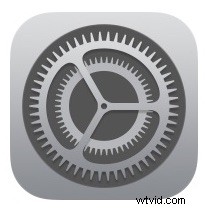
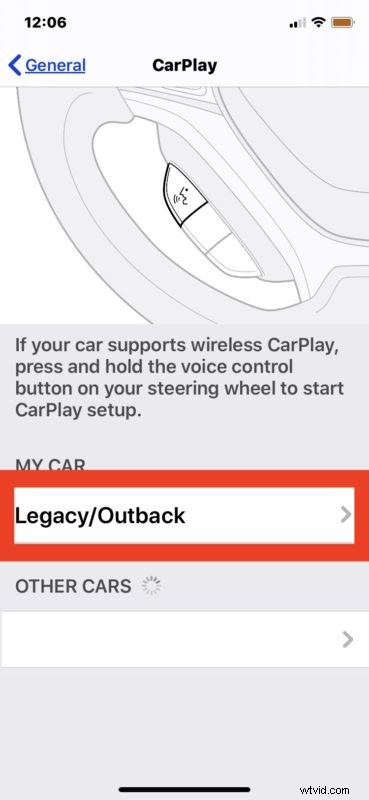
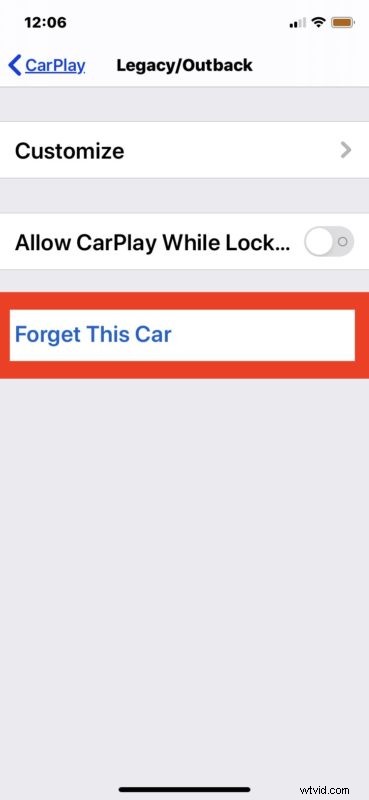
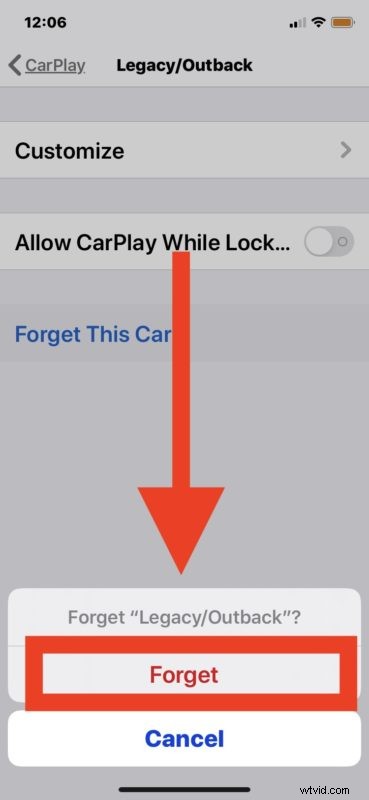
Dat is het, nu is CarPlay uitgeschakeld en geeft de iPhone geen CarPlay-gegevens weer op het dashboard, het scherm, de head-unit of ergens anders.
Je kunt deze wijziging op elk moment ongedaan maken door het proces te doorlopen om CarPlay met iPhone in te schakelen door het opnieuw in dezelfde auto in te stellen.
Schakel CarPlay tijdelijk uit door Bluetooth uit te schakelen en iPhone los te koppelen
Een andere optie die voor sommige gebruikers mogelijk beschikbaar is, is het tijdelijk uitschakelen van CarPlay door Bluetooth op de iPhone uit te schakelen.
Als u de iPhone via USB op de auto aansluit, moet u bovendien de iPhone loskoppelen van de USB-poort in de auto die CarPlay mogelijk maakt.
Hiermee wordt Bluetooth-synchronisatie uitgeschakeld en wordt de CarPlay-functie niet uitgeschakeld of verwijderd van de iPhone.
Een nadeel (of voordeel) is dat dit echter slechts tijdelijk is, en de volgende keer dat Bluetooth op de iPhone wordt ingeschakeld, opnieuw wordt aangesloten op de auto of de iPhone wordt aangesloten op de USB-poorten van de auto, wordt CarPlay ingeschakeld en weer terug.
Houd er ten slotte rekening mee dat sommige auto's ook handmatige instellingen hebben diep in hun in-dash- of in-car-units waarmee CarPlay kan worden uitgeschakeld, maar dit is niet consistent voor alle auto's en vereist vaak dat je in verborgen instellingen of zelfs diagnostische secties van het dashboard en daarom is dit voor de meeste gebruikers niet echt een redelijke oplossing als ze CarPlay gewoon willen uitschakelen met een eenvoudige methode op basis van de iPhone.
Kent u een andere manier om CarPlay op de iPhone tijdelijk of volledig uit te schakelen? Deel uw ervaringen met CarPlay met ons in de opmerkingen hieronder en laat het ons weten als u tips of trucs heeft met de handige iPhone-autofunctie.
